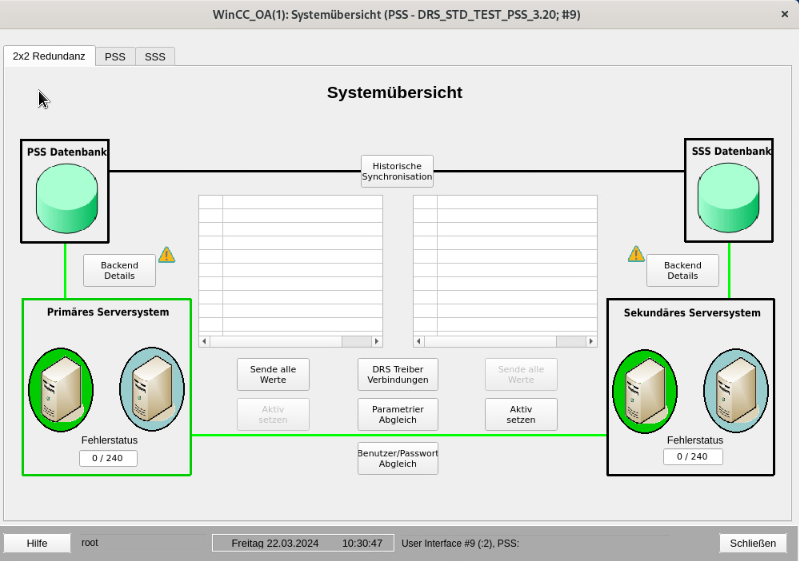Disaster Recovery System erstellen
Der Abschnitt beschreibt Schritt für Schritt, wie Sie ein Disaster Recovery System (DRS) erstellen.
Ein DRS besteht mindestens aus zwei redundanten Systemen PSS und SSS. PSS umfasst die Hosts PSS1 und PSS2 und SSS umfasst die Hosts SSS1 und SSS2.
In diesem Beispielprojekt erfolgt die historische Archivierung mit NGA und PostgreSQL® mit Hilfe des WinCC OA NGA-Managers oder mit Oracle® mit Hilfe des _WinCC OA RDB-Managers.
Datenbankschema erstellen
- Richten Sie beide Datenbanken (Primäres Serversystem (PSS) und Sekundäres Serversystem (SSS)) mit demselben Schemanamen, demselben Passwort und derselben Konfiguration ein. Siehe Kapitel PostgreSQL®-Datenbank-Cluster and Voraussetzungen und Installation - NGA (PostgreSQL®).
WinCC OA-Projekt erstellen
- Erstellen Sie das PSS-Projekt als redundantes Projekt (PSS1 und PSS2).
Note:Beim Erstellen eines redundanten Projekts für ein DRS-System müssen Sie die Option Keine Standard DB (manuelle Konfig. notw.) auswählen, wenn eine PostgreSQL®-Datenbank verwendet wird.
- Öffnen Sie die Befehlsshell
des Betriebssystems und ändern Sie den Systemnamen und die Systemnummer im
Projekt mit WinCC OA
WCCOAtoolSyncTypesDbSQLite tool and
WCCOAtoolSyncTypesSQLite.exe:
Im folgenden Beispiel werden der Systemname und die Systemnummer des Projekts TEST_REDU_4 in „System1“ und „1“ geändert. Es können jedoch beliebige benutzerdefinierte Nummern und Namen verwendet werden, die nicht bereits von einem anderen verteilten System belegt sind.WCCOAtoolSyncTypesSQLite.exe -system 1 System1 -proj "TEST_REDU_4"

- Fügen Sie die redundanten Netzwerkverbindungen zur Hostdatei hinzu:
C:\Windows\System32\drivers\etc (Windows) oder
/etc/hotst (Linux).
Note:Die Hostdatei muss auf allen 4 Hosts des DRS-Systems gleich sein.
- Fügen Sie einen Redundanzmanager (WCCILredu) unterhalb des
Standard-Kontrollmanagers (pvss_scripts.lst) in die WinCC OA-
Konsole hinzu.
Figure 2. Redundanzmanager hinzufügen 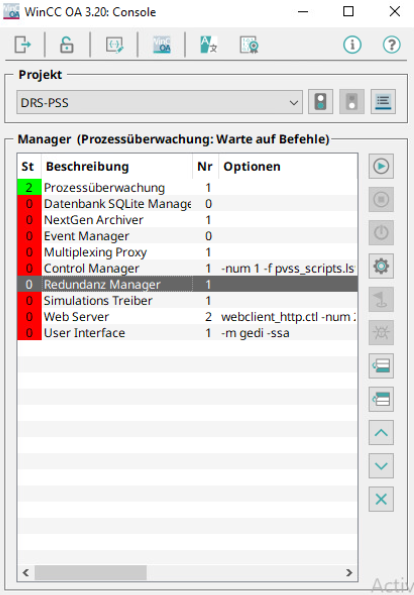
- Fügen Sie die folgenden Config-Einträge in die Config-Datei des Projekts ein:
[general] data = "PSS1$PSS2" event = "PSS1$PSS2" distributed = 1 [dist] distPeer = "SSS1$SSS2" 2Note:Prüfen Sie im Panel Systemübersicht, ob Sie eine Verbindung zwischen den beiden Hosts PSS1 und PSS2 Ihres PSS (Primary Server System) haben.Figure 3. PSS verbunden 
Konfigurieren Sie das Projekt als verteiltes System (erstellen Sie das sekundäre Serversystem)
- Kopieren Sie das PSS-Projekt auf die beiden SSS-Server.
Note:Beachten Sie, dass die Projektnamen für PSS und SSS unterschiedlich sein müssen.
- Nachdem Sie das Projekt kopiert haben, ändern Sie den Projektnamen und Registrieren Sie das Projekt.
- Öffnen Sie die Befehlsshell des Betriebssystems und ändern Sie den Systemnamen
und die Systemnummer - siehe die ausführliche Beschreibung oben in der
PSS-Beschreibung:
WCCOAtoolSyncTypesDbSQLite.exe -system 2 System2 -proj "TEST_REDU_4" - Öffnen Sie die Konfig-Datei des Projekts und definieren Sie das Projekt als
verteiltes System. Dies kann mit den folgenden Konfigurationseinträgen
geschehen:
[general] distributed = 1 - Der Konfig-Eintrag gibt an, dass es sich bei dem Projekt um ein verteiltes Projekt handelt.
- Ändern Sie die Data- und Event-Einträge in der Konfig-Datei auf dem
SSS:
[general] data = "SSS1$SSS2" event = "SSS1$SSS2" - Fügen Sie einen DIST-Manager (WCCILdist) in der WinCC OA-Konsole unter dem Redundanzmanager hinzu.
Note:Denken Sie daran, den Konfig-Eintrag distPeer = 1 auf allen redundanten Projekten des redundanten Systems zu verwenden!
Hinzufügen des Control-Managers mit disRecSystem_Controller.ctc
-
Fügen Sie der Konsole des WinCC OA-Projekts einen neuen Control-Manager mit der Option disRecSystem_Controller.ctc. In diesem Beispielprojekt hat der Control-Manager die Nummer 5 und einen manuellen Startmodus während des Setups. Sie müssen den Startmodus später auf immer ändern.
Starten des Managers mit dem Abgleich-Skript:

- Konfigurieren Sie Ihr System wie in den Kapiteln der Konfiguration beschrieben.
- Ändern Sie in der WinCC OA -Konsole den Startmodus des
Control-Skripts, welches das disRecSystem_Controller.ctc Skript startet,
auf dem aktiven PSS Server auf immer. Dadurch startet der
Control-Manager und führt das Abgleich-Skript aus.
- Starten Sie das Abgleich-Skript auch auf den restlichen Servern des PSS und SSS, indem Sie den Startmodus des Control-Managers auf immer ändern.
- Auf dem PSS werden nun alle Treiber, Control-Skripts über den Control-Manager automatisch gestartet.
- Auf dem SSS werden alle Simulationstreiber über den Control-Manager automatisch gestartet.
Hinzufügen des Control-Managers mit disRecSystem_NgaController.ctc
Wenn Sie DRS mit NGA verwenden, fügen Sie einen Kontrollmanager mit der Datei disRecSystem_NgaController.ctc. In diesem Beispielprojekt hat der Control-Manager einen manuellen Startmodus während des Setups. Sie müssen den Startmodus später auf immer ändern.
Starten des Managers mit dem Abgleich-Skript:
- Konfigurieren Sie Ihr System wie im Kapitel Konfiguration - Schritt 7 - NGA Backends beschrieben.
- Ändern Sie in der WinCC OA -Konsole den Startmodus des
Control-Skripts, welches das disRecSystem_NgaController.ctc Skript
startet, auf dem aktiven PSS Server auf immer. Dadurch
startet der Control-Manager und führt das Abgleich-Skript aus.
- Starten Sie das Abgleich-Skript auch auf den restlichen Servern des PSS und SSS, indem Sie den Startmodus des Control-Managers auf immer ändern.
- Auf dem PSS werden nun alle Treiber, Control-Skripts über den Control-Manager automatisch gestartet.
- Auf dem SSS werden alle Simulationstreiber über den Control-Manager automatisch gestartet.
Wenn Sie Ihr DRS-System konfiguriert haben, sollte das System im Panel Systemübersicht wie folgt aussehen: